當需要在兩臺電腦之間傳輸文件時,有多種方便的方法可供選擇,以下是一些常見的方式及教程:
使用局域網共享:
確保兩臺電腦連接在同一個局域網內。
在其中一臺電腦上,設置要共享的文件夾。右鍵點擊文件夾,選擇“屬性”,然后在“共享”選項卡中,設置共享權限。
在另一臺電腦上,打開“文件資源管理器”,在地址欄中輸入“共享電腦的 IP 地址”,就可以訪問共享文件夾并進行文件傳輸。
使用移動存儲設備:
將需要傳輸的文件復制到移動硬盤、U 盤等存儲設備中。
將存儲設備插入另一臺電腦,將文件復制到目標位置。
使用云存儲服務:
注冊并登錄一個云存儲服務,如百度網盤、騰訊微云、OneDrive 等。
在一臺電腦上,將需要傳輸的文件上傳到云存儲服務中。
在另一臺電腦上,登錄相同的云存儲服務賬號,下載需要的文件。
使用即時通訊工具:
雙方電腦上登錄相同的即時通訊工具,如微信、QQ 等。
在聊天窗口中,通過文件傳輸功能將文件發送給對方。
使用遠程管理軟件:
在兩臺電腦上分別安裝遠程管理軟件,如 節點小寶。
運行軟件無需配置自動組網,通過掛載SAMBA到Windows本地磁盤。
掛載成功后,您可以像訪問本地磁盤一樣瀏覽和操作其中的文件和文件夾。
掛載SAMBA到Windows本地磁盤
打開資源管理器:點擊任務欄上的 "文件夾" 圖標,或按下 Win + E 鍵組合,打開資源管理器。
在資源管理器的菜單欄中,選擇 "計算機"(Computer)選項卡,然后點擊 "映射網絡驅動器"(Map network drive)按鈕。
在 "映射網絡驅動器" 對話框中,選擇一個尚未使用的驅動器字母,例如 "Z:"。
在 "文件夾"(Folder)文本框中,輸入 SMB 共享的路徑。路徑的格式為 \IP地址共享名稱。例如,如果 SMB 服務器的 IP 地址是 192.168.0.100,共享名稱是 "shared",則路徑可以是 \192.168.0.100shared。
選中 "重新連接時登錄"(Reconnect at sign-in)復選框,這樣在下次啟動時會自動重新連接此網絡驅動器。
點擊 "完成"(Finish)按鈕,開始掛載 SMB 磁盤。
如果需要身份驗證,Windows 將提示您輸入憑據(用戶名和密碼)。請提供正確的憑據以訪問共享。
掛載成功后,您將在資源管理器中看到新映射的驅動器(例如 Z:),它代表了您掛載的 SMB 磁盤。您可以像訪問本地磁盤一樣瀏覽和操作其中的文件和文件夾。
以上是兩臺電腦之間傳輸文件的一些常見方法,您可以根據實際情況選擇適合您的方式。
審核編輯 黃宇
-
遠程管理
+關注
關注
0文章
60瀏覽量
10982 -
文件傳輸
+關注
關注
0文章
36瀏覽量
8329
發布評論請先 登錄
相關推薦
電腦軟件怎么云存儲文件,電腦軟件怎么搭建云存儲文件

搭建家庭云平臺電腦,搭建家庭云平臺電腦的操作方法

云搭建需要多少臺電腦,云搭建需要多少臺電腦的解答

異地兩臺電腦組網怎么弄
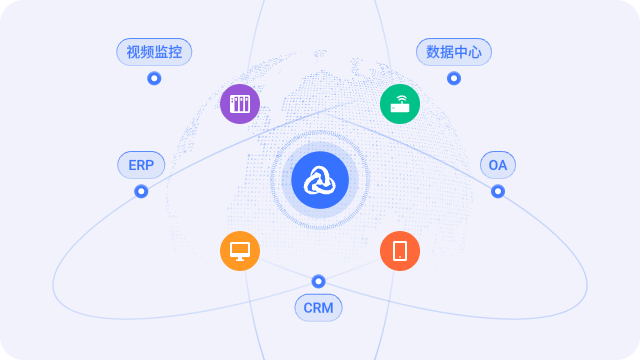




 兩臺電腦怎么傳文件?干貨分享教程
兩臺電腦怎么傳文件?干貨分享教程
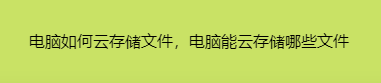










評論